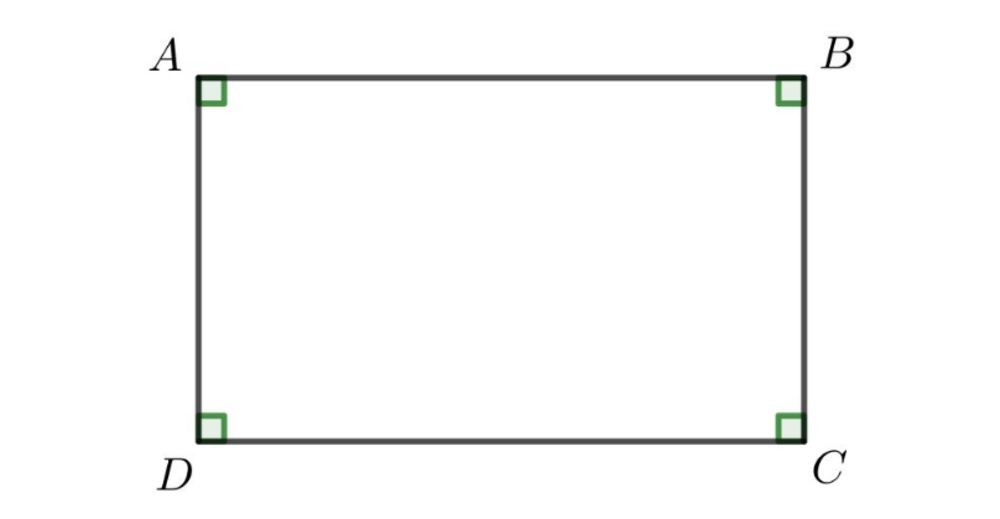Dịch Vụ Lưu Trữ Đám Mây Của Microsoft Là Gì? Giải Đáp Chi Tiết
Bạn đang tìm kiếm một giải pháp lưu trữ đám mây an toàn, tiện lợi và hiệu quả từ Microsoft? Bài viết này của CAUHOI2025.EDU.VN sẽ cung cấp cho bạn cái nhìn toàn diện về dịch vụ lưu trữ đám mây của Microsoft, bao gồm định nghĩa, tính năng nổi bật, lợi ích thiết thực và cách sử dụng chi tiết. Khám phá ngay để tối ưu hóa việc quản lý dữ liệu cá nhân và doanh nghiệp!
1. Dịch Vụ Lưu Trữ Đám Mây Của Microsoft Là Gì?
Dịch vụ lưu trữ đám mây của Microsoft, hay còn được biết đến rộng rãi với tên gọi OneDrive, là một nền tảng trực tuyến cho phép người dùng lưu trữ, đồng bộ hóa và chia sẻ dữ liệu một cách dễ dàng và an toàn. OneDrive hoạt động như một ổ cứng ảo trên internet, giúp bạn truy cập dữ liệu của mình từ bất kỳ thiết bị nào có kết nối mạng.
OneDrive không chỉ đơn thuần là một nơi lưu trữ dữ liệu. Theo một nghiên cứu của Microsoft, người dùng OneDrive có thể tiết kiệm trung bình 2 giờ mỗi tuần nhờ khả năng truy cập và chia sẻ tài liệu nhanh chóng. Nó còn tích hợp chặt chẽ với các ứng dụng khác của Microsoft như Word, Excel, PowerPoint, giúp bạn làm việc hiệu quả hơn.
1.1. OneDrive Cá Nhân và OneDrive Doanh Nghiệp: Sự Khác Biệt
Microsoft cung cấp hai phiên bản chính của OneDrive:
- OneDrive Cá Nhân: Dành cho người dùng cá nhân, cung cấp không gian lưu trữ miễn phí (có giới hạn) và các gói trả phí với dung lượng lớn hơn.
- OneDrive Doanh Nghiệp: Dành cho các tổ chức và doanh nghiệp, đi kèm với các tính năng bảo mật nâng cao, quản lý người dùng và kiểm soát truy cập.
Sự khác biệt chính giữa hai phiên bản này nằm ở tính năng quản lý và bảo mật. OneDrive Doanh Nghiệp được thiết kế để đáp ứng các yêu cầu khắt khe về bảo mật dữ liệu của doanh nghiệp, trong khi OneDrive Cá Nhân tập trung vào sự tiện lợi và dễ sử dụng cho người dùng cá nhân.
1.2. Dung Lượng Lưu Trữ Miễn Phí và Các Gói Mở Rộng
OneDrive cung cấp một lượng dung lượng lưu trữ miễn phí cho tất cả người dùng. Tuy nhiên, nếu bạn cần thêm không gian, Microsoft cung cấp các gói trả phí với dung lượng lưu trữ lớn hơn, phù hợp với nhu cầu sử dụng của bạn.
| Gói dịch vụ | Dung lượng | Tính năng bổ sung | Giá (tham khảo) |
|---|---|---|---|
| Miễn phí | 5 GB | Truy cập web, ứng dụng di động, chia sẻ file cơ bản | Miễn phí |
| Microsoft 365 Personal | 1 TB | Ứng dụng Office, tính năng bảo mật nâng cao, hỗ trợ kỹ thuật | Liên hệ Microsoft |
| Microsoft 365 Family | 6 TB (1TB/người dùng) | Như Personal, chia sẻ cho tối đa 6 người dùng | Liên hệ Microsoft |
Bảng trên chỉ mang tính chất tham khảo, giá cả và tính năng có thể thay đổi tùy theo thời điểm và khu vực. Hãy truy cập trang web chính thức của Microsoft để biết thông tin chi tiết và cập nhật nhất.

2. Tính Năng Nổi Bật Của Dịch Vụ Lưu Trữ Đám Mây Microsoft (OneDrive)
OneDrive không chỉ là nơi để bạn “cất giữ” dữ liệu, mà còn là một công cụ hỗ trợ đắc lực cho công việc và cuộc sống hàng ngày. Dưới đây là một số tính năng nổi bật mà OneDrive mang lại:
2.1. Khả Năng Lưu Trữ Đa Dạng Định Dạng File
OneDrive hỗ trợ lưu trữ hầu hết các định dạng file phổ biến hiện nay, từ tài liệu văn phòng (Word, Excel, PowerPoint) đến hình ảnh, video, âm thanh và các file nén. Bạn có thể yên tâm tải lên và quản lý mọi loại dữ liệu của mình trên OneDrive.
2.2. Chia Sẻ File và Thư Mục Dễ Dàng
OneDrive cho phép bạn chia sẻ file và thư mục với người khác một cách nhanh chóng và an toàn. Bạn có thể tạo liên kết chia sẻ công khai hoặc chỉ cấp quyền truy cập cho những người cụ thể.
2.3. Xem và Chỉnh Sửa Tài Liệu Trực Tuyến
Với OneDrive, bạn có thể xem và chỉnh sửa các tài liệu Office (Word, Excel, PowerPoint) trực tuyến mà không cần cài đặt phần mềm trên máy tính. Tính năng này rất hữu ích khi bạn cần làm việc trên tài liệu từ xa hoặc cộng tác với người khác.
2.4. Đồng Bộ Hóa Dữ Liệu Giữa Các Thiết Bị
OneDrive tự động đồng bộ hóa dữ liệu giữa các thiết bị của bạn, giúp bạn luôn có phiên bản mới nhất của tài liệu trên mọi thiết bị. Bạn có thể bắt đầu làm việc trên máy tính, tiếp tục trên điện thoại và hoàn thành trên máy tính bảng một cách liền mạch.
2.5. Tính Năng Sao Lưu và Bảo Vệ Dữ Liệu
OneDrive cung cấp tính năng sao lưu tự động, giúp bạn bảo vệ dữ liệu khỏi mất mát do sự cố phần cứng, tấn công virus hoặc các rủi ro khác. Bạn cũng có thể khôi phục các phiên bản trước của file nếu cần thiết.
2.6. Khả Năng Cộng Tác và Làm Việc Nhóm Hiệu Quả
OneDrive hỗ trợ cộng tác và làm việc nhóm hiệu quả bằng cách cho phép nhiều người cùng chỉnh sửa một tài liệu đồng thời. Mọi thay đổi sẽ được đồng bộ hóa ngay lập tức, giúp bạn và đồng nghiệp làm việc suôn sẻ hơn.
2.7. Tích Hợp Sâu Rộng Với Hệ Sinh Thái Microsoft
OneDrive được tích hợp sâu rộng với các sản phẩm và dịch vụ khác của Microsoft như Windows, Office, Teams, giúp bạn tận dụng tối đa sức mạnh của hệ sinh thái Microsoft.

3. Lợi Ích Khi Sử Dụng Dịch Vụ Lưu Trữ Đám Mây Microsoft (OneDrive)
Sử dụng OneDrive mang lại nhiều lợi ích thiết thực cho cả người dùng cá nhân và doanh nghiệp. Dưới đây là một số lợi ích nổi bật:
3.1. Đối Với Người Dùng Cá Nhân
- Tiện lợi và linh hoạt: Truy cập dữ liệu mọi lúc mọi nơi, trên mọi thiết bị.
- An toàn và bảo mật: Bảo vệ dữ liệu khỏi mất mát và truy cập trái phép.
- Dễ dàng chia sẻ: Chia sẻ file và thư mục với bạn bè, gia đình một cách nhanh chóng.
- Tiết kiệm chi phí: Sử dụng không gian lưu trữ miễn phí hoặc các gói trả phí hợp lý.
3.2. Đối Với Doanh Nghiệp
- Tăng cường cộng tác: Hỗ trợ làm việc nhóm hiệu quả, nâng cao năng suất.
- Tiết kiệm chi phí: Giảm chi phí đầu tư vào phần cứng và cơ sở hạ tầng lưu trữ.
- Bảo mật dữ liệu: Đảm bảo an toàn cho dữ liệu quan trọng của doanh nghiệp.
- Quản lý dễ dàng: Kiểm soát truy cập và quản lý người dùng hiệu quả.
- Linh hoạt và mở rộng: Dễ dàng mở rộng dung lượng lưu trữ khi cần thiết.
Theo một khảo sát của IDC, các doanh nghiệp sử dụng OneDrive Doanh Nghiệp đã giảm trung bình 15% chi phí liên quan đến lưu trữ và quản lý dữ liệu. Điều này cho thấy OneDrive là một giải pháp hiệu quả về chi phí cho các doanh nghiệp.
4. Hướng Dẫn Sử Dụng Dịch Vụ Lưu Trữ Đám Mây Microsoft (OneDrive) Cơ Bản
Để bắt đầu sử dụng OneDrive, bạn cần có một tài khoản Microsoft. Nếu bạn đã sử dụng các dịch vụ khác của Microsoft như Outlook, Hotmail, Skype, bạn có thể sử dụng tài khoản đó để đăng nhập vào OneDrive.
4.1. Đăng Nhập và Làm Quen Với Giao Diện OneDrive
Sau khi đăng nhập, bạn sẽ thấy giao diện chính của OneDrive, bao gồm các thư mục và file của bạn. Giao diện này tương tự như trình quản lý file trên máy tính, giúp bạn dễ dàng làm quen và sử dụng.
4.2. Tải File Lên OneDrive
Để tải file lên OneDrive, bạn có thể kéo và thả file trực tiếp vào cửa sổ OneDrive trên trình duyệt web, hoặc sử dụng nút “Tải lên” để chọn file từ máy tính.
4.3. Tạo Thư Mục Mới và Sắp Xếp File
Để tạo thư mục mới, bạn nhấp vào nút “Mới” và chọn “Thư mục”. Bạn có thể đặt tên cho thư mục và di chuyển file vào thư mục đó để sắp xếp dữ liệu một cách khoa học.
4.4. Chia Sẻ File và Thư Mục
Để chia sẻ file hoặc thư mục, bạn nhấp chuột phải vào file hoặc thư mục đó và chọn “Chia sẻ”. Bạn có thể nhập địa chỉ email của người bạn muốn chia sẻ hoặc tạo liên kết chia sẻ.
4.5. Xem và Chỉnh Sửa File Trực Tuyến
Để xem file trực tuyến, bạn nhấp vào file đó. Nếu file là tài liệu Office (Word, Excel, PowerPoint), bạn có thể chỉnh sửa trực tiếp trên trình duyệt web.
4.6. Tải Ứng Dụng OneDrive Cho Máy Tính và Điện Thoại
Để đồng bộ hóa dữ liệu giữa các thiết bị, bạn nên tải ứng dụng OneDrive cho máy tính và điện thoại. Ứng dụng này sẽ tự động đồng bộ hóa file giữa các thiết bị của bạn.

5. Các Câu Hỏi Thường Gặp Về Dịch Vụ Lưu Trữ Đám Mây Microsoft (OneDrive) (FAQ)
Dưới đây là một số câu hỏi thường gặp về OneDrive:
- OneDrive có an toàn không? Có, OneDrive sử dụng các biện pháp bảo mật tiên tiến để bảo vệ dữ liệu của bạn.
- Tôi có thể truy cập OneDrive từ thiết bị nào? Bạn có thể truy cập OneDrive từ máy tính, điện thoại, máy tính bảng và trình duyệt web.
- OneDrive có miễn phí không? Có, OneDrive cung cấp một lượng dung lượng lưu trữ miễn phí.
- Tôi có thể chia sẻ file với người không có tài khoản Microsoft không? Có, bạn có thể tạo liên kết chia sẻ công khai để chia sẻ file với bất kỳ ai.
- Tôi có thể khôi phục các phiên bản trước của file không? Có, OneDrive cho phép bạn khôi phục các phiên bản trước của file.
- OneDrive khác gì so với Google Drive? Cả hai đều là dịch vụ lưu trữ đám mây, nhưng OneDrive tích hợp sâu hơn với hệ sinh thái Microsoft.
- Tôi có thể sử dụng OneDrive để sao lưu dữ liệu không? Có, OneDrive cung cấp tính năng sao lưu tự động.
- Tôi có thể cộng tác với người khác trên OneDrive không? Có, OneDrive hỗ trợ cộng tác và làm việc nhóm hiệu quả.
- OneDrive có hỗ trợ mã hóa dữ liệu không? Có, OneDrive cung cấp tính năng mã hóa dữ liệu để bảo vệ thông tin của bạn.
- Tôi nên chọn OneDrive Cá Nhân hay OneDrive Doanh Nghiệp? Chọn OneDrive Cá Nhân nếu bạn là người dùng cá nhân, chọn OneDrive Doanh Nghiệp nếu bạn là tổ chức hoặc doanh nghiệp.
6. Tối Ưu Hóa Việc Sử Dụng Dịch Vụ Lưu Trữ Đám Mây Microsoft (OneDrive) Để Đạt Hiệu Quả Cao Nhất
Để tận dụng tối đa sức mạnh của OneDrive, hãy áp dụng những mẹo sau:
- Sắp xếp file và thư mục khoa học: Tạo cấu trúc thư mục rõ ràng để dễ dàng tìm kiếm và quản lý dữ liệu.
- Sử dụng tính năng đồng bộ hóa có chọn lọc: Chọn chỉ đồng bộ hóa những thư mục quan trọng để tiết kiệm dung lượng và băng thông.
- Tận dụng các phím tắt: Học các phím tắt để thao tác nhanh hơn trên OneDrive.
- Sử dụng tính năng chia sẻ thông minh: Cấp quyền truy cập phù hợp cho từng người để bảo vệ dữ liệu.
- Bật tính năng sao lưu tự động: Đảm bảo dữ liệu của bạn luôn được an toàn.
- Khám phá các ứng dụng tích hợp: Tận dụng các ứng dụng tích hợp với OneDrive để mở rộng khả năng sử dụng.
7. Kết Luận
Dịch vụ lưu trữ đám mây của Microsoft (OneDrive) là một giải pháp mạnh mẽ và linh hoạt cho cả người dùng cá nhân và doanh nghiệp. Với khả năng lưu trữ đa dạng, chia sẻ dễ dàng, đồng bộ hóa thông minh và bảo mật an toàn, OneDrive giúp bạn quản lý dữ liệu hiệu quả, làm việc cộng tác và truy cập thông tin mọi lúc mọi nơi.
Nếu bạn đang tìm kiếm một giải pháp lưu trữ đám mây tin cậy, tiện lợi và tích hợp sâu rộng với hệ sinh thái Microsoft, OneDrive là một lựa chọn tuyệt vời.
Bạn còn thắc mắc nào về dịch vụ lưu trữ đám mây Microsoft OneDrive? Hãy truy cập CAUHOI2025.EDU.VN để khám phá thêm nhiều câu trả lời hữu ích và đặt câu hỏi của riêng bạn! Chúng tôi luôn sẵn sàng hỗ trợ bạn!
Địa chỉ: 30 P. Khâm Thiên, Thổ Quan, Đống Đa, Hà Nội, Việt Nam
Số điện thoại: +84 2435162967
Trang web: CauHoi2025.EDU.VN